Via het overzichtsscherm van de klanten kan je de klanten exporteren. Dit doe je door bij de filters te kiezen voor import/export. Daarna klik je op ‘export klanten’ en zal er een CSV-bestand downloaden.
CSV-bestand
Volgende gegevens worden geëxporteerd:
- Klantnummer
- Naam
- Contact
- Telefoonnummer
- GSM-nummer
- BTW-nummer
- Facturatieadres: Adresregel 1
- Facturatieadres: Adresregel 2
- Facturatieadres: Postcode
- Facturatieadres: Gemeente
- Facturatieadres: Provincie
- Facturatieadres: Land
- Leveringsadres: Naam
- Leveringsadres: Adresregel 1
- Leveringsadres: Adresregel 2
- Leveringsadres: Postcode
- Leveringsadres: Gemeente
- Leveringsadres: Provincie
- Leveringsadres: Land
CSV bestand leesbaar maken
De export zal alle gegevens in één kolom plaatsen. Om het bestand overzichtelijk te maken, zet je het bestand om naar een klassieke Excel-spreadsheet. Dit kan je op verschillende manieren doen:
- In het CSV-bestand klikt je op ‘gegevens’ en vervolgens op ‘tekst naar kolommen’. Belangrijk hierbij is dat je het scheidingsteken instelt op een komma.
- In het CSV-bestand klikt je op ‘gegevens’ en vervolgens op ‘uit tekst/csv’. Je selecteert het om te zetten CSV-bestand en controleert het scheidingsteken.
- Je gebruikt een online conversie tool om het CSV-bestand om te zetten in een leesbaar Excel-bestand